Trong quá trình sử dụng Skype, sẽ có nhiều yếu tố khách quan lẫn chủ quan làm chúng ta quên mật khẩu. Điều này khó tránh khỏi nhưng sẽ ảnh hưởng khá nhiều nếu như tài khoản Skype đó bạn sử dụng vào công việc của mình. Chính vì vậy, bài viết dưới đây Taimienphi sẽ chia sẻ với các bạn cách khôi phục lại mật khẩu Skype chỉ với vài thao tác cơ bản.
Skype là 1 phần mềm chát, nhắn tin, gọi điện miễn phí trên máy tính, laptop cũng như điện thoại và được sử dụng rộng rãi thay thế cho các ứng dụng liên lạc trước đây như Yahoo Messenger, Viber... Những phần mềm OTT này đang dần thay thế và hỗ trợ đắc lực cho người dùng trong việc liên lạc với người thân và bạn vè. Kkông dừng lại ở đó, nhắc tới các ứng dụng OTT chắc hẳn không thể không ai không nhắc đến phần mềm Zalo cũng được đông đảo người dùng hiện nay tin dùng đặc biệt là giới trẻ. Tuy nhiên, trong quá trình sử dụng việc tài khoản của bạn bị mất hay chính bạn bị quên mật khẩu là điều khó tránh khỏi và Skype cũng không phải ngoại lệ. Nếu bạn là một trong số này và đang tìm cách để lấy lại mật khẩu Skype của mình mà chưa biết phải bắt đầu từ đâu thì với các bước đơn giản mà Taimienphi hướng dẫn sau đây sẽ là một cách hữu hiệu cho bạn lúc này đấy.
Bước 1: Khởi động phần mềm Skype lên, trên giao diện đăng nhập các bạn nhấn vào mục Problems signing in? (Vấn đề khi đăng nhập)
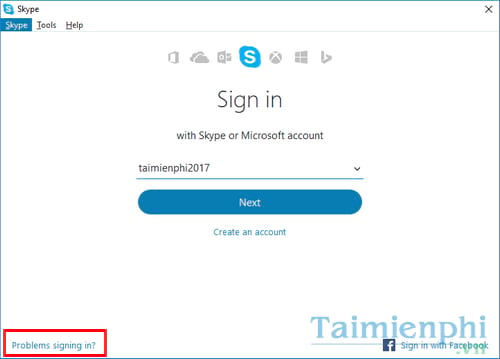
Bước 2: Trình duyệt hỗ trợ vấn đề khi đăng nhập hiện ra, tại đây các bạn nhập địa chỉ mail, tên tài khoản hoặc số điện thoại tài khoản Skype của bạn vào trường yêu cầu rồi nhấn Continue (Tiếp tục).
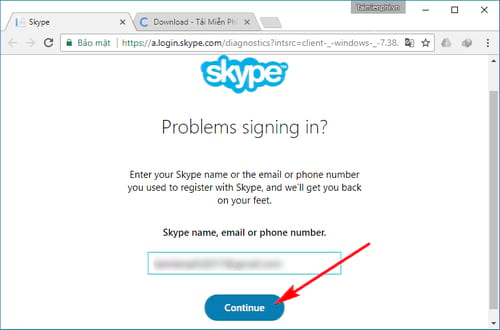
Bước 3: Tiếp theo, thông tin tài khoản Skype của bạn sẽ được hiện ra. Trường hợp này bạn quên mật khẩu và đang muốn lấy lại mật khẩu Skype, các bạn chọn mục Reset password (Đặt lại mật khẩu).

Bước 4: Lựa chọn một nguyên nhân mà bạn muốn đặt lại mật khẩu. Ở đây mình chọn I forgot my password (Tôi quên mật khẩu của tôi) rồi nhấn Next (Kế tiếp).

Bước 5: Nhập mã captcha vào trường yêu cầu rồi nhấn Next (Kế tiếp).

Bước 6: Lựa chọn cách nhận mã bảo mật tùy theo ý muốn của bạn chẳng hạn như qua mail, tin nhắn, một cuộc gọi. Chọn xong các bạn nhấn Send code (Gửi mã) để tới bước tiếp theo.

Bước 7: Truy cập vào địa chỉ mail để lấy mã bảo mật

Bước 8: Trở lại với giao diện khôi phục mật khẩu Skype, các bạn nhập mã bảo mật vào trường yêu cầu rồi nhấn Next (Kế tiếp).

Bước 9: Nhập mật khẩu mới vào ô đầu tiên và xác nhận lại mật khẩu mới 1 lần nữa rồi nhấn Next (Kế tiếp).

- Chú ý
- Mật khẩu mới không được trùng với các mật khẩu mà bạn đã nhập gần đây và phải có tối thiểu 8 ký tự, ưu tiên chữ viết hoa, viết thường, số và ký tự đặc biệt để nâng cao bảo mật.
Giao diện thông báo hoàn thành việc đặt lại mật khẩu cho tài khoản Skype. Các bạn nhấn Next để kết thúc việc khôi phục mật khẩu và có thể đăng nhập Skype ngay bây giờ, bắt đầu những cuộc liên lạc với đồng nghiệp, người thân và bạn bè.

Ngoài ra, với người dùng sử dụng các phiên bản Skype cũ hơn, các bạn có thể thực hiện theo các bước sau.
Bước 1: Khởi động Skype lên, Click Can't access your account?, một trang Web sẽ mở ra chính là trang chủ của Skype.

Bước 2: Nhập địa chỉ Email mà bạn sử dụng để đăng kí tài khoản. Click Send Email

Bước 3: Nhà sản xuất sẽ gửi mã vào địa chỉ Email mà bạn vừa nhập vào. Nhấn Enter Code

Bước 4: Kiểm tra Email, điền mã code vào và nhấn Submit

Bước 5: Thay đổi mật khẩu trong khung Create a new password.
- New password: Nhập mật khẩu mới.
- Reapeat password: Nhập lại mật khẩu vừa đăng kí ở trên.
Click Change password and sign in để thay đổi mật khẩu và đăng nhập trực tiếp vào tài khoản Skype.
https://thuthuat.taimienphi.vn/xin-chi-cach-lay-lai-mat-khau-skype-2872n.aspx
